A „Mobil Hot Spot” nem működik a Windows 10 -ben. Nem tudok elosztani a wi-fi-t

- 3601
- 148
- Major Vince Imre
A „Mobil Hot Spot” nem működik a Windows 10 -ben. Nem tudok elosztani a wi-fi-t
Az internetes eloszlás beállításával a Wi-Fi-n a Windows 10-ben a teljes nonszense folyik a közelmúltban. Ha elment erre az oldalra, akkor valószínűleg nem adhatja ki a Wi-Fi-t a beépített "mobil hotpot" funkciókon és/vagy a parancssoron keresztül. Megfigyeléseim szerint a legtöbb probléma a Windows 10 nagy frissítése után jelent meg, amelyben megjelent a "mobil hotspot" funkció. Nemcsak sokan nem sikerült ilyen módon elosztani a Wi-Fi-t, így a hozzáférési pont elindításának módja a parancssoron keresztül nem működött.
Sok megjegyzést hagytak a közelmúltban a Windows 10 hozzáférési pontjainak beállításáról szóló cikkekre. A fő problémák közül:
- A "mobil hotspot" nem látja az internetkapcsolatot. Nem barátok, nagysebességű kapcsolattal, számkészlettel, bejelentkezési és jelszóval (PPPOE). Az internet a számítógépen van csatlakoztatva, működik, és a mobil hotspot fül hibáján: „Nem volt lehetséges konfigurálni a mobil forró helyet, mivel a számítógépnek nincs Ethernet, Wi-Fi kapcsolat vagy kapcsolat a mobilhálózathoz”.
- A hozzáférési pont elindul (forró ponton vagy parancssoron keresztül), de A Wi-Fi eszközök nincsenek csatlakoztatva. Folyamatos kapcsolat van (IP, hitelesítés kézhezvétele), ezek hosszú ideig csatlakoznak, ennek eredményeként nem lehet csatlakozni a Wi-Fi hálózathoz, amelyet a laptop eloszt.
- Egy másik népszerű hiba, amikor elindul a laptop hozzáférési pontja (ugyanazon a forró ponton vagy a parancssoron keresztül), A Wi-Fi eszközök csatlakoztatva vannak, de az internet nem működik.
- A Windows 10 frissítése után A Wi-Fi eloszlás elindítása a parancssoron keresztül nem működött. Hiba "nem indította el az elhelyezett hálózatot. A csoport vagy az erőforrás nem megfelelő állapotban van a szükséges művelet végrehajtásához ".
- A Wi-Fi-t nem lehet elosztani a "mobil forró ponton" keresztül Az internet USB 3G/4G modem segítségével van csatlakoztatva. Vagy egy laptopba beépített modemen keresztül (SIM -kártya).
Ezek a fő problémák, amelyekkel a felhasználók szembesülnek a Windows 10 -ben a hozzáférési pontok elindításában. Azonnal azt akarom mondani, hogy nincs minden egyes problémára vonatkozó megoldásom. Azok a megjegyzések alapján, amelyeket a látogatók más cikkekre hagytak, és az interneten lévő információk alapján, megpróbálom részletesen elmondani ezeknek a problémáknak a lehetséges megoldásait. Talán a tanácsom segít valakinek. Megpróbálom az egyes problémákra a lehető leg részletesebben és a lehető legvisebben írni. Nem felejtsd el megosztani a tapasztalatokat a megjegyzésekben. Megfigyelései, tippei és döntései sok számára hasznosak lesznek.
Frissítés: 2022. június. A probléma az, amikor az internet abbahagyja a működést, miután aktiválja a mobil forró pont funkcióját: Miért hagyja abba az internet működését, miután bekapcsolja a mobil hotspot funkcióját a Windows 11 -en, Windows 10, 8.
Mobil forró folt és nagysebességű kapcsolat (számkészlet, PPPoe, VPN)
Frissít! Ha nagysebességű kapcsolaton keresztül rendelkezik az interneten, akkor a Mobile Hot Spot nem fogja látni ezt az internetkapcsolatot. További információ erről a következő cikkben: https: // súgó-wifi.Com/nastrojka-virtualnoj-wi-fi-seti/mobilyj-xot-v-v-windows-110cherez-ppoe-nabor-vysoskoskorostnoe-podklyuchenie
Nagyon sok jelentés van a problémáról, amikor a számítógépen lévő internet nagysebességű kapcsolaton keresztül van csatlakoztatva (a számkészlet, a bejelentkezés és a jelszó alapján), az internet működik, és egy hiba jelenik meg a Mobil Hotspot lapon "Nem volt lehetséges konfigurálni a mobiltelefonokat, mivel a számítógépnek nincs Ethernet, Wi-Fi kapcsolata, vagy nem csatlakozik egy mobilhálózathoz". Kiderül, hogy a beépített -in funkció nem látja a pppoe kapcsolatot.

Biztosan van ilyen probléma. Az interneten egyetlen tanácsot sem találtam a döntéséről. Sok ilyen kérdést találtam a Microsoft képviselői számára, de egyszerűen csak néhány szokásos ajánlást adtak, és mindent. Hogyan lehet megoldani ezt a problémát, senki sem ismeri. És a probléma valószínűleg az, hogy ha nagysebességű kapcsolata van, az Ethernet adapter az "Uncadnaire hálózat" állapotában. Reméljük, hogy a következő frissítések során a fejlesztők a Hot Spot -ot tanítják a PPPOE internetkapcsolat megtekintéséhez.
Megoldás:
Nem látok más utat, kivéve, hogy megpróbálom elindítani egy hozzáférési pontot a parancssoron keresztül. A frissítés után, és ezzel problémák vannak. Ha a parancsok segítségével nem működik a Wi-Fi terjesztésében, akkor lásd a cikk végén található "Egyéb megoldások" szakasz tippeit a cikk végén.
Megpróbálhat egy virtuális Wi-Fi hálózatot speciális programok segítségével elindítani.
Wi-Fi hozzáférési pont a Windows 10-ben: Az eszközök nincsenek csatlakoztatva, az internet nem működik
Egy másik nagyon népszerű probléma. A Wi-Fi terjesztést a Hot Spot, vagy a parancssor segítségével indítjuk, és a Smartton, a tabletták és más Wi-Fi eszközök nincsenek csatlakoztatva. Van egy állandó kapcsolat, IP -címek megszerzése, különböző hibák stb. D. Ebben a témában egy részletes cikket írtam: Az eszközök nem csatlakoznak a Windows 10 hozzáférési pontjához. IP -címek beszerzése. Vannak olyan tippek, amelyeket ki kell próbálni, amikor ilyen probléma merül fel.
Ezenkívül ügyeljen arra, hogy kapcsolja ki az antivírust (a Brandmauer beépített bele). Megpróbálhatja letiltani a Windows -ban beépített márkanevet. Alapvetően egy ilyen probléma az IP -beállítások miatt jelentkezik. A fenti linken található cikkben megmutattam, hogyan próbálkozzon az IP -beállításokkal kísérletezni. Állítsa be őket automatikus nyugtát, vagy írjon be manuálisan.
Van kapcsolat, de az internet nem működik
A következő helyzet, amikor az eszközöket a hálózathoz csatlakoztatják, de az internet nem működik. Ebben az esetben ellenőrizni kell az internetkapcsolat általános hozzáférésének beállításait. Ha egy hálózatot indított egy "mobil forró ponton", akkor nincs sok lehetőség, mivel csak kiválasztjuk azt a kapcsolatot, amelyből szeretnénk adni az internetet.
És ha a hozzáférési pontot a parancssoron keresztül indítják el, akkor lásd a cikket: Elosztott Wi-Fi a laptopból, és az internet nem működik "az internethez való hozzáférés nélkül". Részletesen mondja az általános hozzáférésről.
Fontos! Mindkét probléma esetében azt javaslom, hogy próbálja ki a többi megoldási szakasz tippeit, amelyeket az alábbiakban talál ebben a cikkben.
A Windows 10 frissítése után a Wi-Fi-t nem lehet a parancssoron keresztül elosztani
Igen, ez akkor történik, amikor nem lehet virtuális Wi-Fi hálózatot elindítani sem mobiltelefonon keresztül, sem pedig egy csapatépítő webhely használatával. A parancssorban általában egy jól ismert hiba jelentkezik: "Nem lehetett elindítani az elhelyezett hálózatot. A csoport vagy az erőforrás nem megfelelő állapotban van a szükséges művelet végrehajtásához ".

Ebben az esetben meg kell nézni a Wi-Fi adapter illesztőprogramokat. Van -e egy virtuális adapter a listán, be van kapcsolva, és hogyan működik. A cikk végén írtam erről a hibáról.
Mi a teendő ebben a helyzetben? Nincs konkrét válasz. El tudod hinni, hogy a WLAN Auto -építési szolgáltatás benne van -e. Nos, ki kell kísérleteznie a Wi-Fi adapter vezetőjével. Próbálja meg újra elosztani az illesztőprogramot, gördítse vissza és törölje (újra telepítés után automatikusan telepítve van). Erről itt és az alábbiakban írtam a cikkben.
Nos, mégis próbálja meg a disztribúció elindítását a "Mobil Hotspot" -on keresztül. Ha nincs nagysebességű internetkapcsolata. Lásd még azokat a tippeket, amelyeket az alábbiakban adok ebben a cikkben.
Ha az internet 3G/4G modem segítségével rendelkezik
Tegnap észrevettem, hogy sokan nem képesek konfigurálni a mobiltelefonokat, amikor az internet USB modem segítségével az interneten keresztül. Csak nem lát ilyen kapcsolatot. Ott a probléma megközelítőleg világos. Sokan beállítják a modemhez vezető szoftvert. Különböző programok a Beeline, a Megafon, a Yota és a T. D. És ezeken a programokon keresztül konfigurálják és elindítják az internetkapcsolatot. De a forró pont nem látja ezeket a kapcsolatokat.
A megoldás a következő: Adja fel azokat a programokat, amelyek a modem beállításakor telepítve vannak. Az internetkapcsolat konfigurálnia kell a Windows 10 segítségével. Úgy, hogy kapcsolatba lépjen egy mobilhálózaton keresztül, akkor a Hot Spot látja a kapcsolatot. Törölheti a programot a modemből, vagy megpróbálhatja csak bezárni. Csak az illesztőprogramot telepítheti egy USB modemre, programok nélkül. Szükséges, hogy legyen egy "cella" füled.

Akkor minden működni fog. Magam is találkoztam ezzel a problémával, amikor utasításokat írtam a Hot Spot beállításához.
Egyéb megoldások
1 Viszont a parancssoron végrehajtja a parancsokat (amelyeket az alábbiakban jeleznek). Csak kezdje el a parancssort az adminisztrátor nevében. Kattintson a Start menü jobb egérgombbal, és válassza a "Command Line (rendszergazdák)" válasszon. Másolja és illessze be a parancsokat egymás után, az egyes parancsokat a Yenterre kattintva hajtja végre.Netsh winsock visszaállítás
Netsh int ip reset
Ipconfig /kiadás
Ipconfig /renew
Ipconfig /flushdns

Töltse le újra a számítógépet, és ellenőrizze az eredményt.
2 Törölje a Wi-Fi illesztőprogram-adaptert. Csak menjen az eszközkezelőhöz, és távolítsa el. Az újraindítás után az illesztőprogramot önmagában telepíti. De csak arra az esetre, ha ezt az eljárást megelőzően azt javaslom, hogy töltse le a Wi-Fi illesztőprogramot a laptophoz (vagy adapterre) a hivatalos webhelyről.Az eszközkezelőhöz lépünk, megnyitjuk a "Hálózati adapterek" fület. Ott látni fog egy adaptert, amelynek nevében "Wi-Fi" vagy "vezeték nélküli" lesz. Kattintson rá a jobb egérgombbal, és válassza a "Törlés" lehetőséget.

Erősítse meg az eltávolítást, és indítsa újra a számítógépet.
3 Hálózati visszaállítás. Próbálja ki ezt a módszert. Különösen akkor, ha a hozzáférési pont beállítása után (nem számít, milyen módon) az eszközök nem kapcsolódnak a Wi-Fi-hez, vagy amikor csatlakoznak, de az internet nem működik.Fontos pont! A hálózati visszaállítás törölheti az összes kapcsolat beállításait. Az összes adapter standard paraméterei visszaállnak.
Lépjen a paraméterekre, a "Hálózat és az Internet" szakaszhoz. Az „Állapot” lapon kattintson a „Hálózati visszaállítás” elemre.
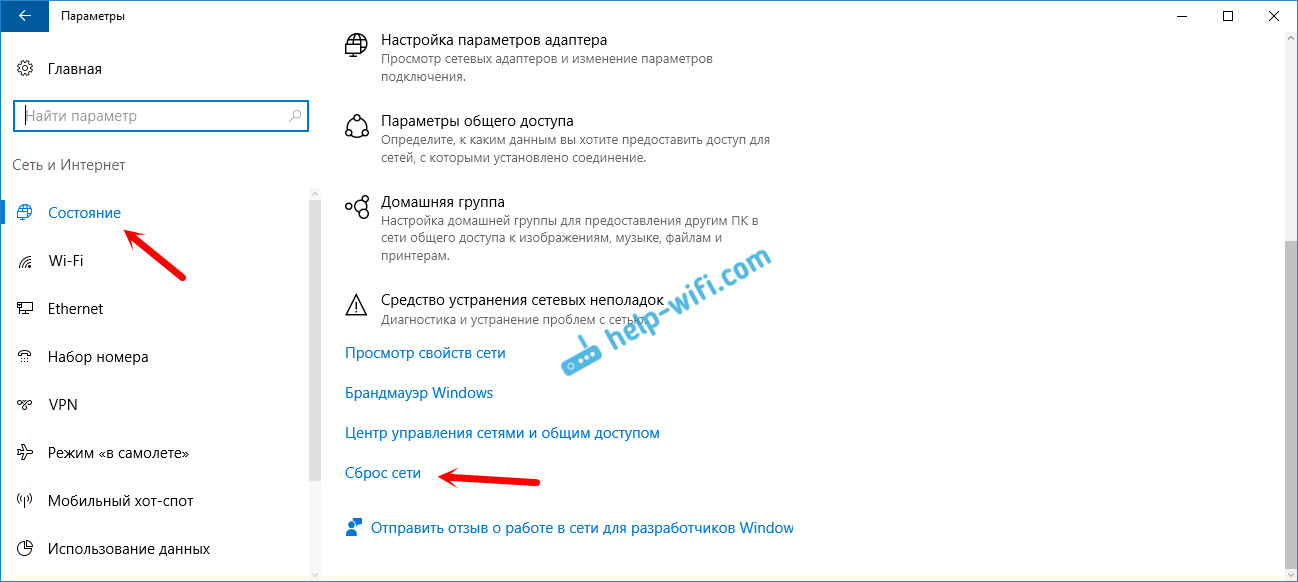
Csak kattintson a "Visszaállítás most" gombra.
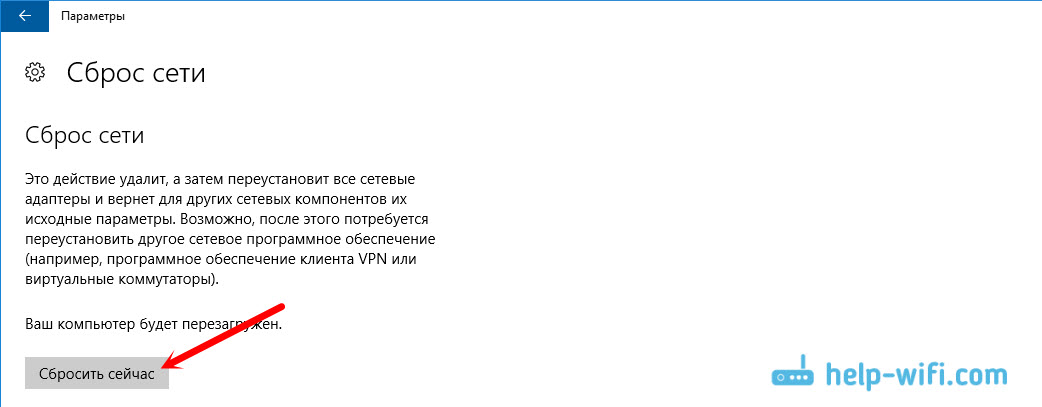
Arra várunk, hogy a számítógép újrainduljon. Ellenőrizze, hogy működik -e az internetkapcsolat, és próbálja meg újra konfigurálni a terjesztést. Ha be kell konfigurálnia az internetkapcsolatot, akkor olvassa el az internet beállításához a Windows 10 -ben történő beállítását.
- « Anélkül, hogy újraindítaná a laptopot, nem fogják el a Wi-Fi-t
- Roter firmware xiaomi mini wifi angol firmware -vel. Változtassa meg a beállítások nyelvét »

